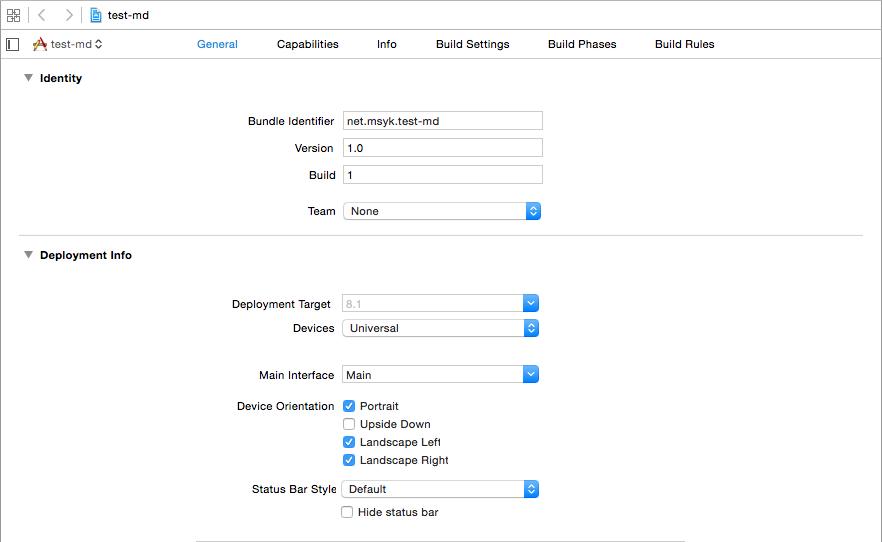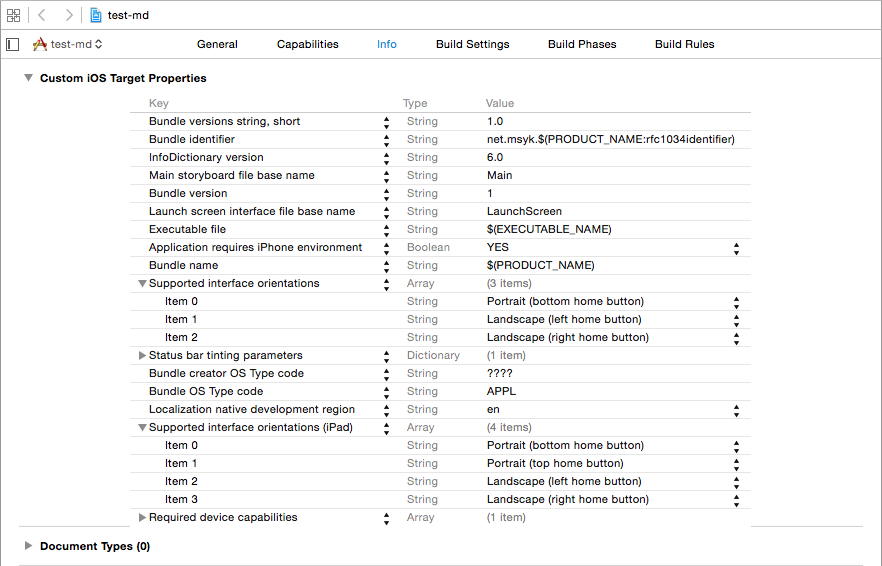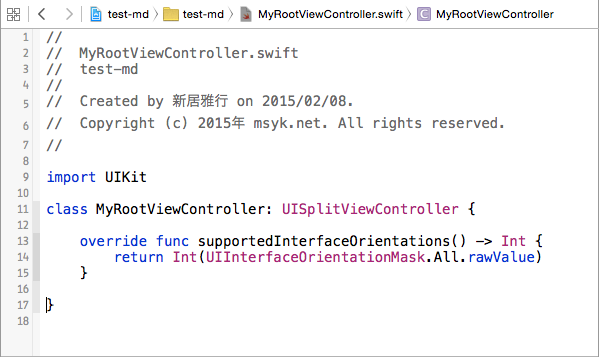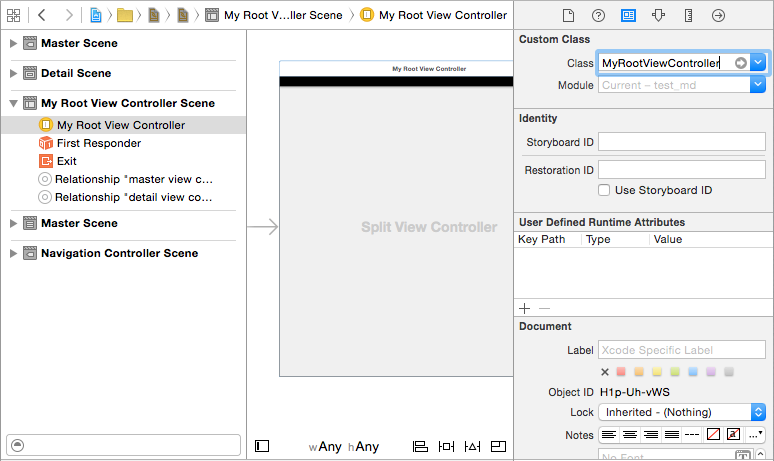(2015/2/12 0:28更新:Facebookでの杉原さんの意見も反映させました。2015/2/13 17:00更新:Facebookでの日高さんの意見も反映させました。ありがとうございます。)
�ネ申ExcelはExcelだけの問題か?
Excel方眼紙や罫線優先のワークシートなどなど、Excelで作った文書のうち、見栄えを整えることを主眼として作ってしまったことにより後からデータの活用ができなくなってしまった文書などを「ネ申Excel」と総称されています。三重大学の奥村先生の論文にまとめられています。良し悪しの問題は難しいのですが、例えばネ申Excelな記入用紙はWebフォームにすれば、即座に一覧が作られるなど、より利便性が高い代替え手法が明らかに存在するような場合があります。そのようにExcelにこだわる余り、自身の効率化を損なうのはもちろん、入力をするなどの利用者の利便性を著しく損なう状態になるのは避けるべきだと言えるかと思います。
同じような問題は他のソフトウエアにも、サービスにも存在します。ここで、データベースソフトの話をしたいのですが、そうなると、AccessかFileMakerかということになります。自分自身の問題でもあるので、馴染みの深いFileMakerを取り上げ、「カミFileMaker問題」として扱います。あえて、カタカナの「カミ」にしたのは、大昔「ファイルメーカー」と呼んでいたFileMakerへのトリビュートです。FileMakerのレイアウト機能は、帳票を高い自由度で作成できることから、従来の紙ベースで行われてきた業務をそのままデータベース化できる強い動機付けになっています。同じような仕様がAccessにもあることはありますが、プロの開発者からデータベース利用者までがみんなしてテーブルを定義してレイアウトをいじるというのはFileMaker市場の大きな特徴だけに、「カミFileMaker問題」が浮き彫りになると考えられます。
「カミFileMaker問題」とは?
ここで問題の定義として、紙の帳票類をそのままデータベース化してしまうことで発生する問題とします。もちろん、帳票をそのままデータベース化するだけでも、例えば、共有ができることや、印刷を省きパソコンやタブレットで閲覧することでの即時性などのメリットは発生します。最初の帳票ができたとき、「これはいい!」と誰もが思います。だけど、いくつも帳票を作るに従って問題が顕在化します。
紙が画面に変わっただけ?
帳票をデータベース化すると、どうしても従来のワークフローが結果的に踏襲されることになります。むしろ、ワークフローは出来上がっているのだから、それを電子化すればよりスムーズという、あまり根拠のない理屈を信じて突き進みます。その結果、まず、電子化されているのに「転記」という作業や、帳票の生成や破棄、あるいはステータス更新という動作に「手作業」が入ってしまいます。今までは紙だったので、それはやって当たり前でした。しかしながら、電子化するときに、そこでの自動化を深く考えなかったとしたら、同じことを端末を操作してやらないといけません。パソコンを扱うのが弱いとか、ストレスが高い人は、そこでまずはつまずくことになります。
紙にはなかったリンク情報はどうなった?
それでも仕事をみんなでがんばってこなしたとします。そして、さまざまな帳票レコードが、1つのエンティティに対して複数積み重なることにより、新たな問題が発生します。ある帳票と別の帳票が結びついている場合はよくあります。1対1や1対多ということもあるでしょうし、多対多もあります。紙で作業していると、その結びつきを人間がやっていることがあります。業務上の常識から、誰もが自動的に異なる2枚の帳票に関係がある、関係ないということを判定できるのです。この作業をパソコンの画面上で人間が行うのは非常に面倒です。紙のファイルを何冊か机に並べて対応するものを開けて突き合せるような手軽さは、今のパソコンやタブレットではまだまだ無理です。
もちろん、相手の文書IDを記録するなどすればいいのは当然ですが、気付いた時には遅かったということもあります。また、そのような「リンク」の重要性が、問題が発生しても気付かない、あるいは気付かないふりをするということあるでしょう。かくして、対応する文書の手がかりをかなり強引に引っ張り出すことになります。「同一顧客で、�この帳票より前のもののうち、最新のもの」などといったリレーションシップを組むなどします。それでも、運用は可能かもしれませんが、対応が取れなくなる可能性が0ではなく、小さいながらも0%よりも大きくなります。また、業務で発生するイレギュラーなケースを忘れていると、ミスにつながります。ビジネスロジックでほぼ解決できるものでも、より単純な解決法があるのなら、単純な方が安定しているのは言うまでもありません。
矛盾する2つのフィールドの関係
さらにこんな例もあります。紙の帳票から、別の帳票に転記するとき、人間が転記するといいように解釈していたのですが、それを電子化すると、機械的に転記できないような場合が発生します。つまり、それぞれの帳票のスキーマに、論理的な不一致が発生してしまうのです。もっとも身近な例では、入力帳票が「氏名」で、それに対応する別の帳票が、�姓名別々のフィールドのような場合です。こうしたスキーマの不一致は、紙の帳票をそのままデータベース化すると、気が付いたら行っていたということになります。また、転記なのか参照なのか、ここの考え所を全部転記することにしてしまったことで、かえって手作業が増えることもあります。
この問題は、突き詰めると、データベースのスキーマを検討するときに必ず必要となるその業務ドメインのモデル化が不正確なのです。フィールドとテーブルを定義すれば良いというのはFileMakerの機能のことで、設計者は他に考えないといけないことはたくさんあります。データ間の連携はもちろんだし、これについてはリレーションシップで定義することになります。しかしながら、FileMakerの機能に見えないこととして、あるデータは転記して見えるようにするのか、参照して見えるようにするのかということを考える必要があります。これは、FileMakerのテーブル設計のダイアログボックスでは明示化されていないものの、極めて重要な設計上の決まりごとになります。
データベースには、データベースに合った設計を
こうした問題は、昔からありますが、FileMakerは手軽だからこそ、陥る罠でもあるといえます。あえて、「カミFileMaker問題」として、問題を浮き彫りにすることで、より多くの方が意識できるようになればと考えました。もちろん、プロの方々もこうした失敗を重ねてきていて、いろいろなノウハウをお持ちでしょうし、長年使ってきた人も同様です。例えば、受託開発のとき、導入経験がないお客さんの要望をそのまま構築すると、「カミFileMaker問題」の宝庫です。プロや熟練者は、そこでしっかりとお客さんの要望を受け入れつつ、問題の発生を抑える手立てを考えないといけません。言われた通りにやればいいというのは間違いで、そのようなやり方を続けてきた結果使われないシステムを納品することになり、信用を落とすことになるのです。この問題を認識し、きちんと説明して方向付けをする必要があるのは、プロや熟練者の皆さんなのです。決して、素人を茶化すための問題定義ではないことは最後に強調したいと思います。
以下にまとめておきます。もちろん、みなさんの意見や表現の向上も大歓迎です。
「カミFileMaker問題」の発生
- 帳票類をそのままFileMakerのデータベースで再現する電子化
「カミFileMaker問題」による起こりがちな結果
- 一見すると効率化されたように見えるが、帳票作業とは異なる事務作業等が増えているなど、実は効率化されていない
- 機械的に行えるデータの連携や解釈などが、データベースの仕様に含まれず、そうした作業も人間が行う必要がある
- 2種類の帳票でスキーマが異なり、論理的には転記ができず、人間が解釈してつどつど修正しないといけなくなる
- 紙が減ることの効率性だけに注目した結果、システム運用コストに気が回らず、気が付いたらかえってコスト高になってしまっていた
- データベーススキーマの設計において正規化という点が考慮されず、データ解析に支障をきたしたり、あるいは解析自体が不可能な、品質の低いデータを蓄積してしまう。
「カミFileMaker問題」の本質
- コンピュータ作業に最適なワークフローを検討し、転換しないために、結果的にさほどの効率化もされない
- データ間のリンク構造を記録できないスキーマ上で、ビジネスデータが蓄積され、どうしようもなくなり、最悪はデータ活用に制限が出てきてしまう
- データベースのスキーマを単に「紙にあった項目」のみで認識することで、ドメイン自体を表現するモデルの精度が低くなってしまう